Mitä tulee toimistoautomaatiotuotteisiin, siitä ei ole epäilystäkään Microsoft's Office -ohjelmistopaketti on maailmanlaajuisesti suosituin ja käytetyin sekä koti- että ammattikäyttöön. Joskus saatamme joutua käyttämään Wordilla kirjoitettua asiakirjaa PowerPoint-esityksessä. Tätä varten on mahdollista, että ensimmäinen tapa, joka tulee mieleen, on kopioida ja liittää teksti. Tämä työ voi olla erityisen tylsää, varsinkin jos puhumme suuresta asiakirjasta. Mutta älä huoli, on muitakin helpompia tapoja muuntaa Wordin ja PowerPointin välillä.
Joissakin tilanteissa voimme harkita paljon tekstiä sisältävän PowerPoint-esityksen luomista, joten meidän voi olla helpompi kirjoittaa asiakirja ensin Wordilla ja viedä se sitten esitykseen. Tätä varten aiomme nähdä erilaisia tapoja tehdä se.

Tuo Word-asiakirja PowerPointiin
Office tarjoaa täyden yhteensopivuuden sarjan muodostavien ohjelmien välillä, koska Word-asiakirjoja voidaan tuoda PowerPointiin itse sovelluksesta. Tätä varten meidän on ensin formatoitava asiakirja niin, että tällä tavalla varmistamme, että se näkyy täydellisesti esityseditorissa.
Tällä tavalla avaamme Word-asiakirjan ja jokaisessa tämän osiossa, johon haluamme dian erikseen, on lisää otsikko , valitsemalla sen "Tyylit"-osiosta (Otsikko 1, Otsikko 2 jne.). Varmistaaksesi, että ne ovat erilliset diat jokaiselle osuudelle, paina Enter ja jätä tyhjä rivi osion lopun ja seuraavan otsikon väliin. Kun ääriviivat on luotu, voimme muokata sisältöä muuttamalla fonttityyppiä, fontin kokoa tai väriä ja tallentaa muutokset.
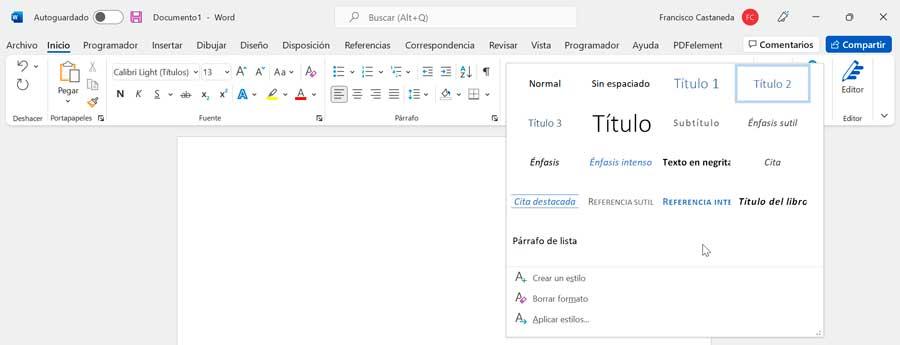
Tämän jälkeen käynnistämme PowerPointin, napsautamme "Tiedosto"-osiota ja napsauta "Avaa" ja sitten "Selaa". Kerran File Explorer avautuu, vaihdamme tiedostotyypiksi "Kaikki suunnitelmat" . Valitsemme tallentamamme asiakirjan ja napsautamme "Avaa". Näin dokumenttiin luotujen otsikoiden perusteella luodaan uusi esitys, johon voimme sisällyttää lisää sisältöä ja uutta ulkoasua.
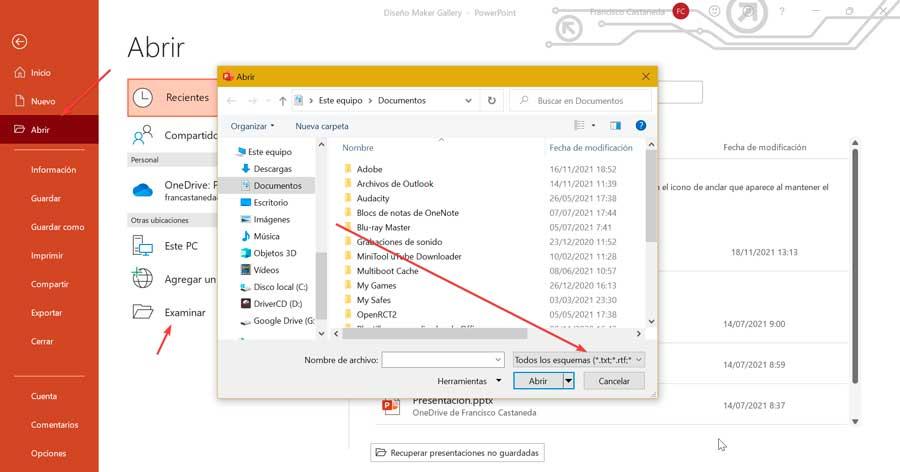
Lisää asiakirja diaan
Toinen vaihtoehto asiakirjan muuntamiseen esitykseksi on tehdä se suoraan PowerPointista. Tätä varten avaamme esityssovelluksen tietokoneellamme ja luomme uuden esityksen. Myöhemmin valitsemme dia, johon haluamme sijoittaa Word-asiakirjan . Napsauta seuraavaksi "Lisää"-välilehteä ja napsauta "Teksti"-osiossa "Objekti"-kuvaketta.
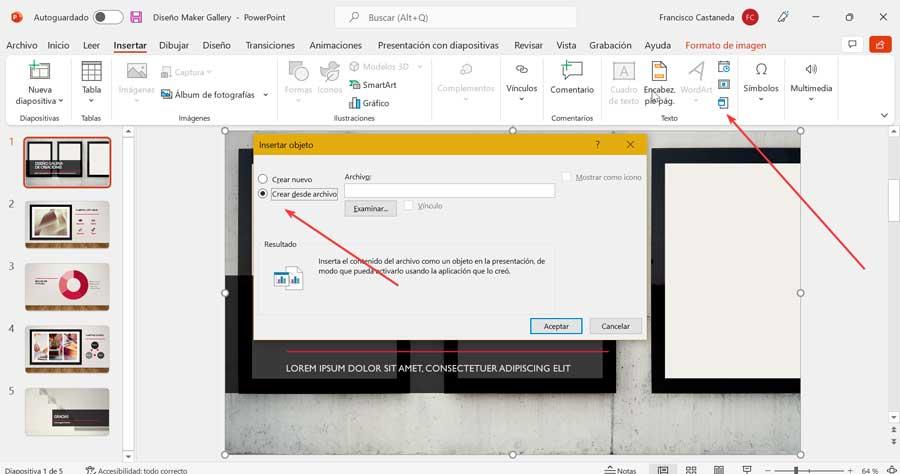
Tämä avaa uuden ikkunan, jossa meidän on merkittävä vaihtoehto "Luo tiedostosta". Napsauta sitten "Selaa" ja etsi Word-asiakirja. Napsauta lopuksi OK. Tällä tavalla voimme lisätä asiakirjan esityksen diaan. Tietenkään ei ole ihanteellinen, jos puhumme erittäin tiheästä tekstistä, joka sopii erityisen hyvin lyhyille asiakirjoille.
Vie verkkoon Office Onlinessa (vain englanniksi)
Käyttäjät, joilla on Microsoft 365 -tilaus, voivat muuntaa Word-asiakirjoja PowerPoint-esityksiksi verkkosovelluksen avulla. Tämä on mahdollista tekoälyn avulla, jolloin esitys luodaan Word-tiedoston kaikkien toimintojen perusteella, johon voidaan lisätä kuvia, fontteja ja kuvakkeita.
Vaikka on totta, että edessämme on nopea ja yksinkertainen menetelmä, sillä on silti rajoituksensa, koska se on yhteensopiva vain englanninkielisten tilien kanssa , kuten se on testausvaiheessa. Sitä ei myöskään voi käyttää selaimissa, kuten Internet Explorerissa tai Safarissa, ja multimediasisältöä voidaan lisätä vasta muunnoksen jälkeen.
Jos Office-versio on englanninkielinen, meidän on avattava verkkotoimisto sovelluksen selaimesta, kirjaudu sisään Microsoft 365 -tunnuksillamme. Myöhemmin luomme asiakirjan, joka meidän on myöhemmin muutettava. Kun olet luonut, napsauta "Tiedosto" -välilehteä ja napsauta "Vie" -painiketta. Seuraavaksi valitsemme vaihtoehdon "Vie PowerPoint-esitykseen (esikatselu)". Valitsemme teeman ja napsautamme "Vie". Kun avaamme esityksen, näemme muunnetun asiakirjamme, joka tallennetaan meidän onedrive kansio tietokoneellamme.
Käytä tiedostomuunninta
Voimme myös käyttää online-muuntimia, joiden avulla voimme muuntaa Word-asiakirjoja PowerPoint-esityksiksi. Seuraavaksi aiomme nähdä joitain esimerkkejä, joista on suurta apua tämän työn suorittamisessa.
Online2PDF, muuntaa kaikentyyppisiä tiedostoja
Tämän ilmaisen verkkotyökalun avulla voimme suorittaa kaikenlaisia tiedostomuunnoksia, koska se tukee suosittuja muotoja, kuten Word, Excel, PowerPoint, Publisher, OpenOffice, Images, XPS ja PDF. Se antaa meille mahdollisuuden valita jopa 20 tiedostoa kerrallaan , enintään 100 Mt kullekin. Kaikki tiedostot eivät myöskään saa ylittää 150 megatavua.
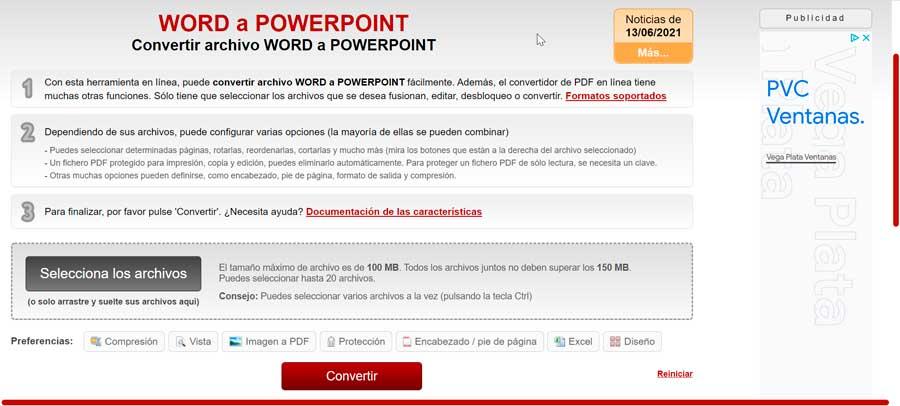
Käyttääksemme sitä meidän tarvitsee vain napsauttaa tämä linkki verkkosivustollesi . Myöhemmin napsautamme "Valitse tiedostot" -painiketta. Seuraavaksi voimme valita, sisällytetäänkö kuviin optinen merkintunnistus. Tekstintunnistusta käytettäessä enimmäispituus on 20 sivua, kun taas ilman tekstintunnistusta raja on 100 sivua. Tarvittaessa voimme tarkistaa Lisää sivuja kuvina -ruudun. Lopuksi painamme "Muunna" -painiketta. Kun muunnos on valmis, voimme tallentaa tiedoston .pptx-muodossa.
Convertio, siirry Wordista PowerPointiin sekunneissa
Puhumme toisesta melko suositusta ja ilmaisesta online-tiedostomuuntimesta, jolle on ominaista yhteensopivuus yli 200:n kanssa tiedostomuotoja, joiden enimmäiskoko on 100 Mt per tiedosto. Päästäksesi siihen tarvitsee vain napsauttaa tästä linkistä sen pääsivustolle .
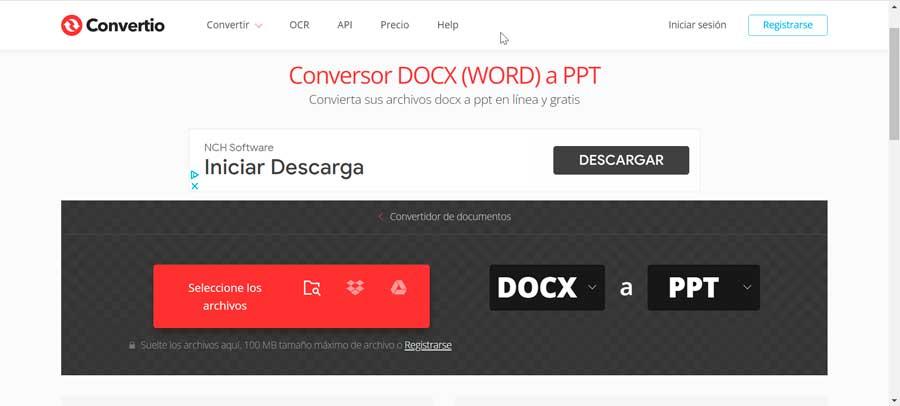
Sinun tarvitsee vain napsauttaa "Valitse tiedostot" -painiketta. Voimme valita sen kiintolevyltämme, myös pilvitallennusjärjestelmistä (DropBox ja Google Drive) tai lisäämällä URL-osoite. Kun tämä on tehty, napsautamme "Muunna" -painiketta ja kun muunnos on valmis, napsautamme "Lataa", jotta voimme tallentaa .pptx-tiedoston tietokoneellemme.
Online-muunnin, online-PowerPoint-muunnin
Tämän ilmaisen verkkotyökalun avulla voit helposti muuntaa Word-tiedostot PowerPointiin helposti ja nopeasti. Se on yhteensopiva useiden tiedostojen kanssa, sillä se pystyy muuntamaan sekä PPT- että PPTX-tiedostoja sekä muita OpenOffice (ODP) ja LibreOffice muotoja. Pääset käsiksi napsauttamalla tämä linkki kehittäjän verkkosivustolle .
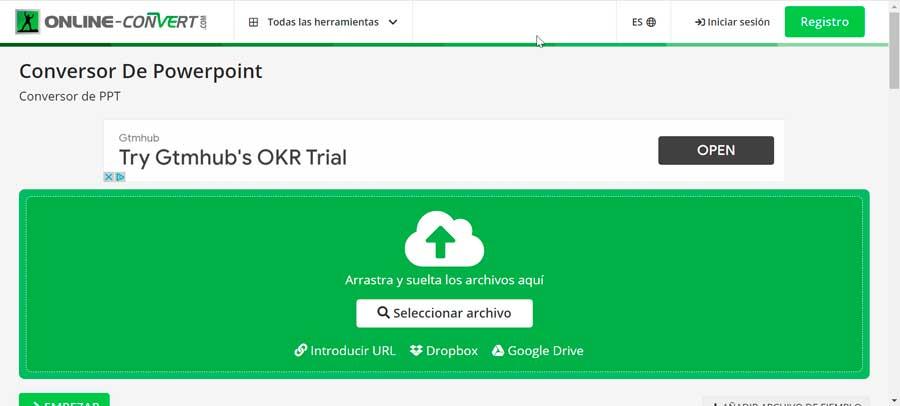
Lisää tiedosto vetämällä se käyttöliittymään tai painamalla "Valitse tiedosto" -painiketta. Se tukee myös pilvipalveluita, kuten Dropbox tai Google Drive, sekä URL-osoitteita. Lisäksi sen avulla voit muuntaa tekstintunnistuksen avulla, jotta skannatut sivut muunnetaan tekstiksi ja niitä voidaan muokata. Kun tiedosto on ladattu, napsauta "Käynnistä", ja kun muunnos on tehty, voimme tallentaa tuloksena olevan tiedoston tietokoneellemme.